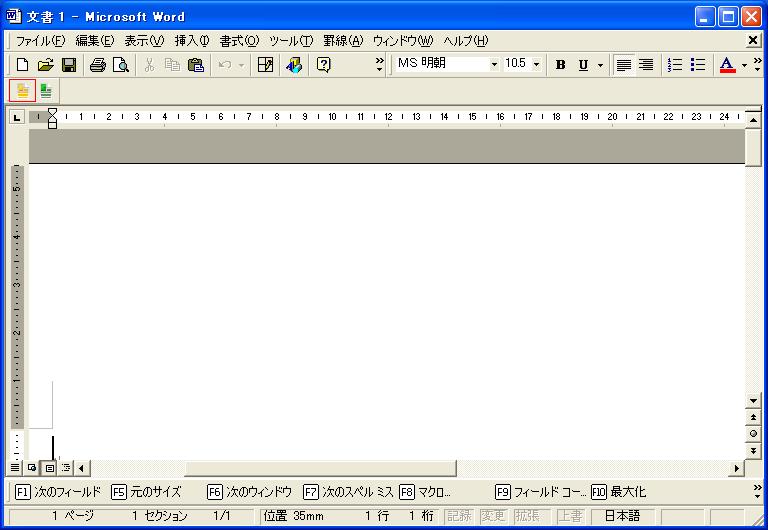FAQ 【いきなりPDF Professional2 PLUS】しおりの自動作成方法が知りたい
- 回答
以下の手順をご確認ください。
WordやExcelをPDFに変換する際に、自動でしおりを作成できます。
1.PDFファイルを作成する元のファイルをWordやExcelなどで開きます。
2.ツールバーの黄色のアイコン、「いきなりPDF Professional 2 PLUS設定」ボタンをクリックします。
3.以下のWord設定画面が表示されますので、上の一覧から任意のPDFの設定を選択します。
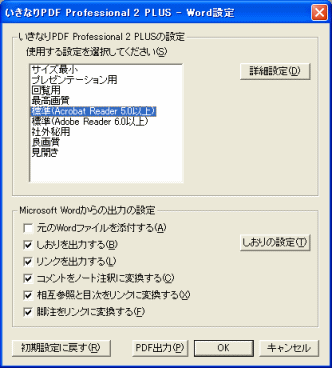
4.[しおりの設定]ボタンをクリックすると以下の画面が表示されますので、
各設定を選択して[OK]をクリックします。
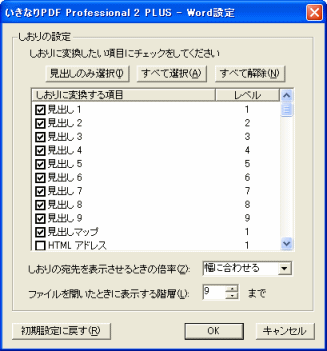
見出しのみ選択: Word文書内にある「見出し」のみをしおりに変換するように設定します。
すべて選択: 「しおりに変換する項目」をすべて選択します。
すべて解除: 「しおりに変換する項目」をすべて選択解除します。
しおりの宛先を表示させるときの倍率: しおりのリンク先を表示させたときの倍率を設定します。
「ズーム設定維持」、「幅に合わせる」、「高さに合わせる」、「全体表示」が選択できます。
ファイルを開いたときに表示する階層: PDFファイルを開いたときに表示させるしおりの階層を設定します。
初期設定に戻す: 初期設定に戻します。
5.Word設定画面内の[PDF出力]をクリックします。
6.以下の画面が表示されますので、PDFファイルを保存するフォルダを選択し、名前を付けて[保存]をクリックします。

7.しばらくすると上記で指定した場所にPDFファイルが作成されます。
管理番号:11014 / 作成日時:2018/10/03 03:19:00 PM
参考になりましたか?
上記のFAQで解決しなかった場合、下記よりお問い合わせください。